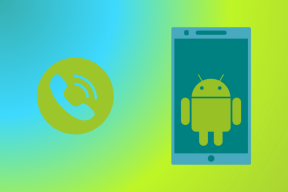Hoe u Windows 10 Minecraft-editie gratis kunt krijgen
Diversen / / April 24, 2022
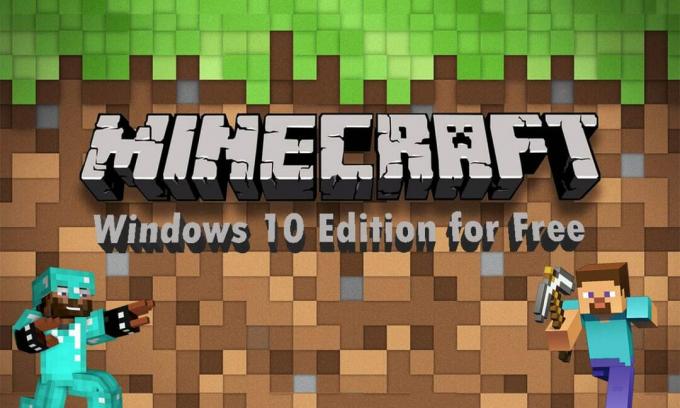
Weet je nog hoe Minecraft was toen het werd uitgebracht? Het had de meest elementaire bedieningselementen en gameplay waarbij je de blokken gewoon mijnen of plaatsen zonder enig doel. Het spel was echter nog steeds al populair over de hele wereld. In de loop der jaren is het verbeterd en is het de Minecraft geworden die we vandaag kennen. Nu kun je de game op verschillende apparaten spelen met 3D-beelden en geavanceerde gameplays waar je missies kunt voltooien om Minecoins te verdienen. Deze game heeft een enorme schare fans en iedereen die iets weet over gamen, moet over deze game hebben gehoord. Dus als jij een van hen bent en Windows 10 Minecraft-editie gratis wilt krijgen, allereerst welkom! In dit artikel leert u in detail hoe u twee verschillende versies van Windows 10 Minecraft gratis kunt downloaden en installeren. Lees verder om erachter te komen!

Inhoud
- Hoe u Windows 10 Minecraft-editie gratis kunt krijgen
- Methode 1: Via Microsoft Store
- Methode 2: Via Minecraft-website
Hoe u Windows 10 Minecraft-editie gratis kunt krijgen
Deze sandbox-videogame is ontwikkeld door Mojang Studios en kan worden aangepast met behulp van verschillende applicatieprogramma-interfaces (API) die verschillende soorten spelaanpassingen en kaarten kunnen produceren. Het trekt de aandacht van elke gamefan en levert ze spannende modi en gameplays. Ook kunnen spelers met verschillende modi concurreren met verschillende in-game mobs en ook met andere spelers spelen.
De spelmodi beschikbaar op Minecraft zijn:
- Overleving: In deze modus moeten de spelers: verzamel verschillende natuurlijke hulpbronnen zoals stenen en hout beschikbaar in het spel om specifieke blokken en andere items te maken. Om te overleven, moet je vechten en jezelf verdedigen tegen onzekere elementen zoals verdrinking, hongersnood, mobs, enz.
- hardcore: Het is de moeilijkste instellingsmodus van de overlevingsmodus. Het heeft de permadeath, wat betekent dat als je sterft in de hardcore wereld, je niet langer met die wereld mag communiceren. Je kunt de wereld verkennen door in de toeschouwermodus te blijven of deze volledig te verwijderen. Deze modus is echter alleen toegankelijk op Java Edition.
- Avontuur: Je kunt ervaren door de gebruiker gemaakte aangepaste avonturen en kaarten. De gameplay is vergelijkbaar met de Survival-modus, maar met extra beperkingen om mee te spelen. Ook de Commando blok in deze modus kunnen gebruikers de interactie met de spelers uitbreiden met behulp van gescripte serveropdrachten.
- Creatief: Deze modus staat toe: toegang tot alle items en bronnen door het inventarismenu in het spel, met de keuze om ze te verwijderen of te plaatsen wanneer dat nodig is. Je kunt ook vrij in de gamewereld spelen door eerst de vaardigheid en je personage te wisselen zal niet worden beïnvloed door honger of andere schade in het spel.
- Toeschouwer: Deze modus blokkeert je personage om te communiceren met de gameplay. Je kunt er alleen doorheen vliegen en de gameplay bekijken waarin andere personages met elkaar omgaan. In deze modus kan het personage dat in de toeschouwermodus is vergrendeld echter: het perspectief verschuiven met een andere actieve speler die interactie heeft in de gameplay. Deze modus is alleen beschikbaar in Console Legacy- en Java-edities.
Na het lezen tot nu toe, had je misschien al geraden dat deze game meer dan één editie heeft. We gaan bespreken hoe u de Windows 10 Minecraft-editie gratis kunt krijgen voor twee verschillende edities met de naam:
- Java-editie
- Bedrock-editie
Je kunt elk van de bovenstaande edities op je systeem downloaden en installeren om van dit populaire spel te genieten met gratis proefversies. Lees en volg de onderstaande stappen om hetzelfde te doen.
Methode 1: Via Microsoft Store
U kunt de Windows 10 Minecraft-editie gratis krijgen via de Microsoft Store op uw systeem. Volg de onderstaande stappen om dat te doen.
1. druk de Windows-toets op je toetsenbord en typ Microsoft Store in de zoekbalk. Klik op Open.
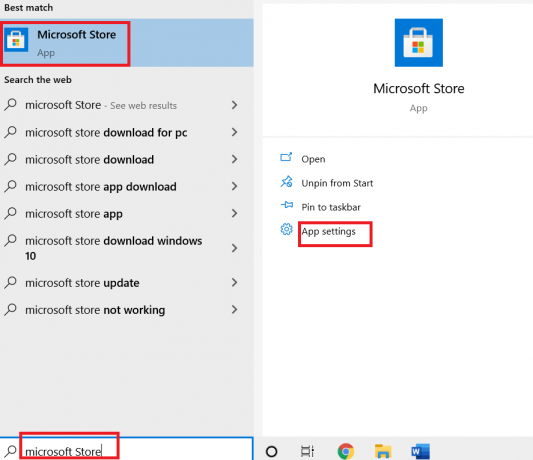
2. Type Minecraft voor Windows in de zoekbalk en druk op Binnenkomen. Klik op de Gratis proefperiode optie zoals hieronder weergegeven.
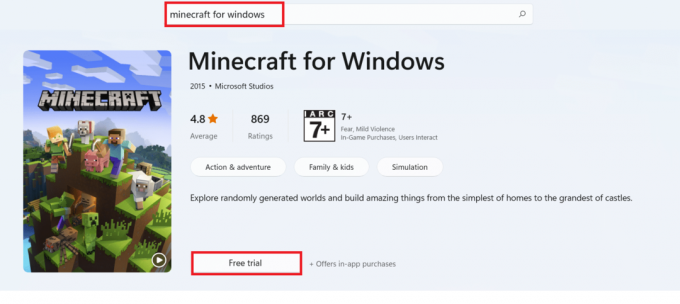
3. Wacht tot het downloaden is voltooid.
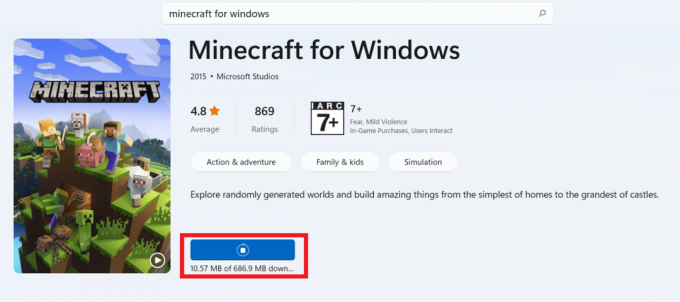
4. Nadat het downloadproces is voltooid, klikt u op de Toneelstuk optie zoals hieronder afgebeeld.

5. De Minecraft-game wordt geladen op het scherm. Wacht een paar seconden om het laden te voltooien.
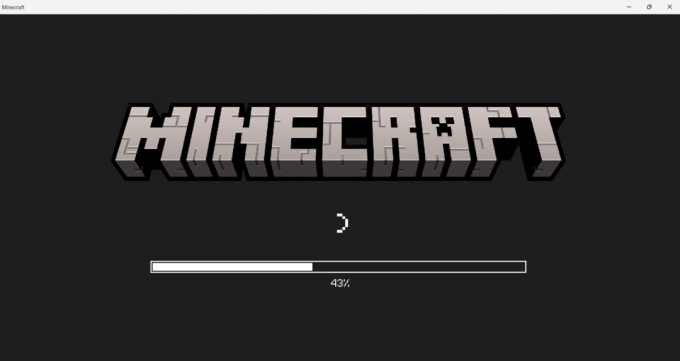
6. Nu is het spel op je systeem geïnstalleerd. Klik op de Toneelstuk optie om dit geweldige spel te gaan spelen.
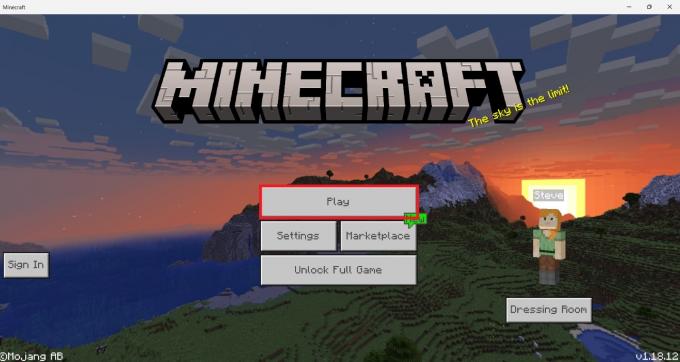
Lees ook:Fix Minecraft-fout kan Core Dump niet schrijven
Methode 2: Via Minecraft-website
Java-editie biedt een geweldige bouwervaring met platformonafhankelijk spelen tussen Windows, Mac en Linux. U kunt de gratis proefversie van de Java-editie uitproberen door de volgende stappen te lezen en te volgen:
1. Bezoek de Officiële Minecraft-website om de. te downloaden Java-editie met een gratis proefperiode.
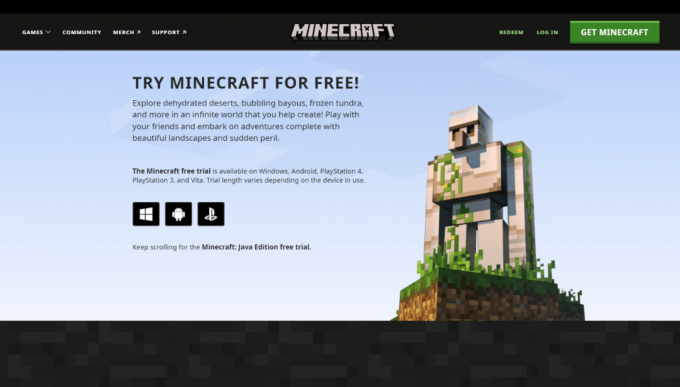
2. Scroll naar beneden en klik op de Download nu optie onder MINECRAFT: JAVA-UITGAVE VOOR WINDOWS, zoals hieronder weergegeven.
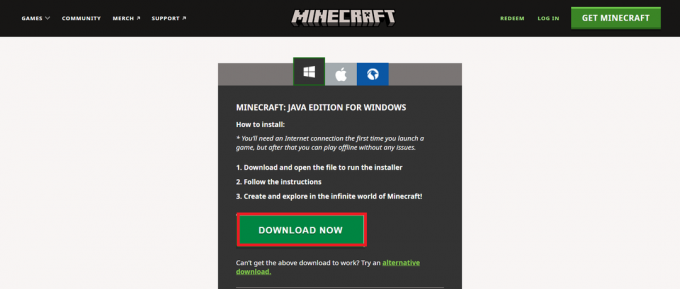
3. Klik om de gedownloade te openen MinecraftInstaller.exe het dossier.
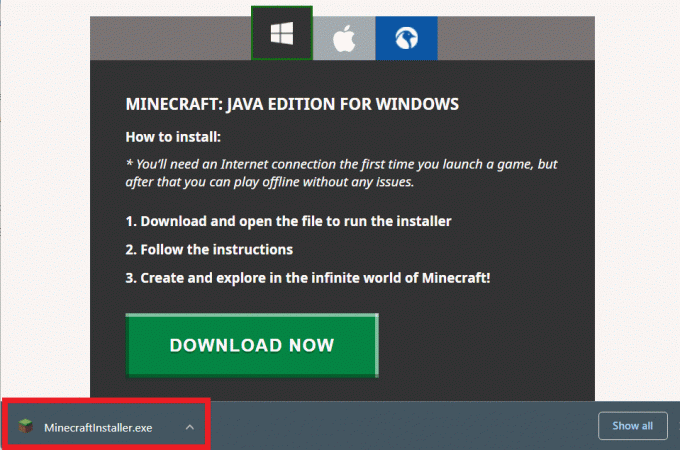
4. Controleer de Ik heb de licentievoorwaarden voor Microsoft-software gelezen en aanvaard optie en klik op de Installeren optie zoals hieronder afgebeeld.

5. De downloadproces zal beginnen.
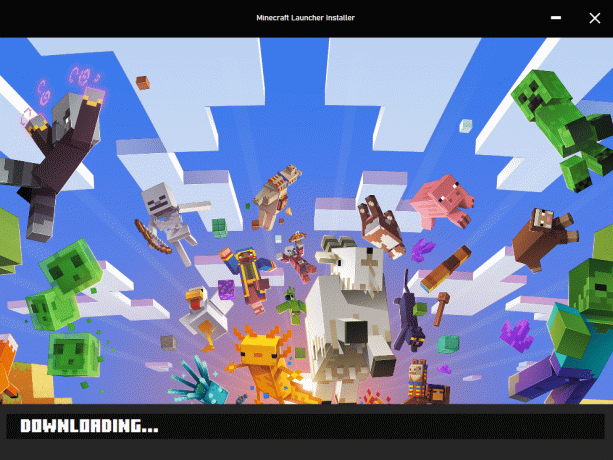
6. Als er problemen optreden tijdens de communicatie met de Microsoft Store, klikt u op de Klik hier om de Microsoft Store te openen optie.
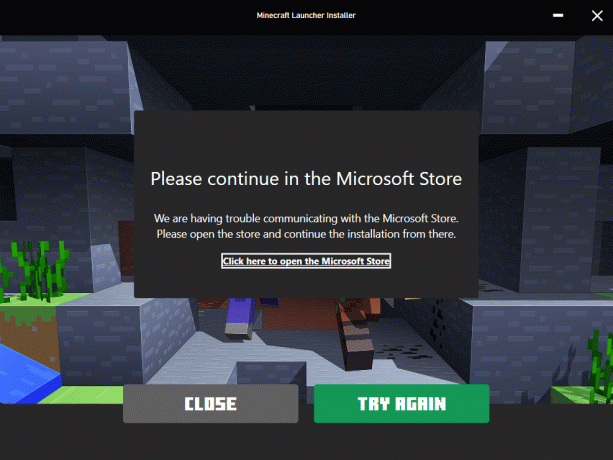
7. Microsoft Store wordt geopend op uw systeem met de Minecraft launcher applicatie erin geladen. Klik op de Krijgen optie zoals hieronder weergegeven.

8. Voer uw Geboortedatum en klik op Volgende.

9. De Microsoft Launcher zal beginnen met downloaden.
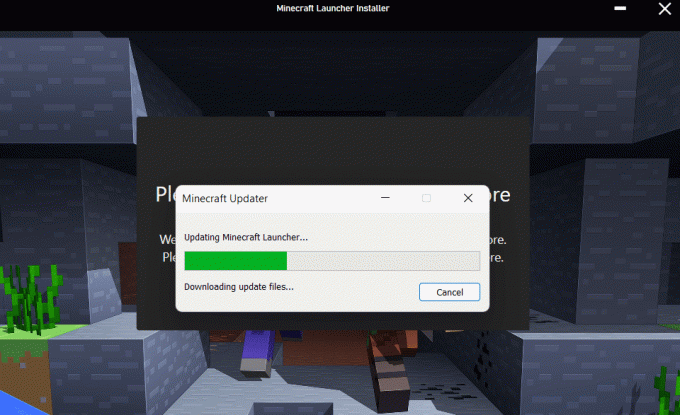
10. Nadat het downloaden is voltooid, logt u in op uw Microsoft of Mojang-account.

11. Kies of typ de gewenste gebruikersnaam in de Kies je online naam zoals hieronder getoond en klik op ACCOUNT AANMAKEN.
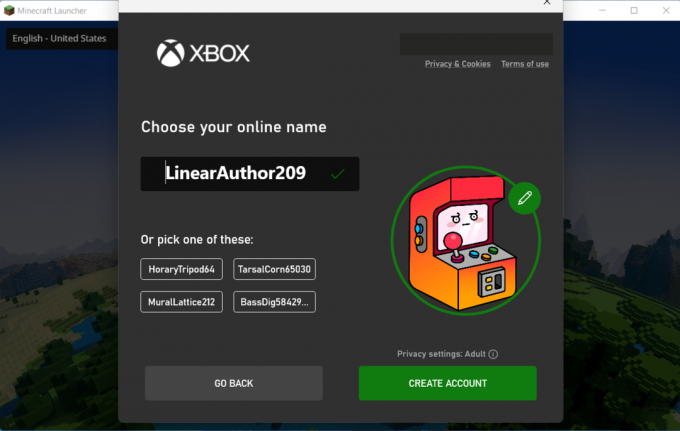
12. Nu kun je de MINECRAFT: Java-editie demo versie of MINECRAFT voor Windows gratis proefversie.
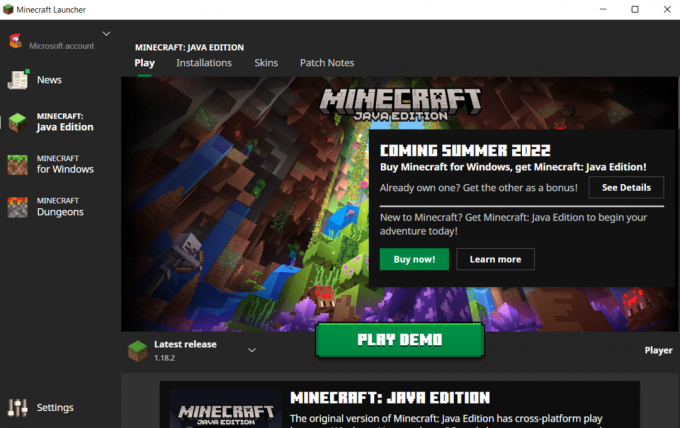
Aanbevolen:
- Hoe te voorkomen dat Windows 10 om toestemming vraagt
- Fix PUBG werkt niet op Windows 10
- Klassieke Minecraft spelen in de browser
- Fix Minecraft-aanmeldingsfout in Windows 10
Dit waren enkele van de manieren om krijg Windows 10 Minecraft-editie gratis. We hopen dat je de hierboven genoemde methoden hebt begrepen. Je kunt je Minecraft-game-ervaring delen in de opmerkingen hieronder zodat wij en alle anderen het kunnen weten.